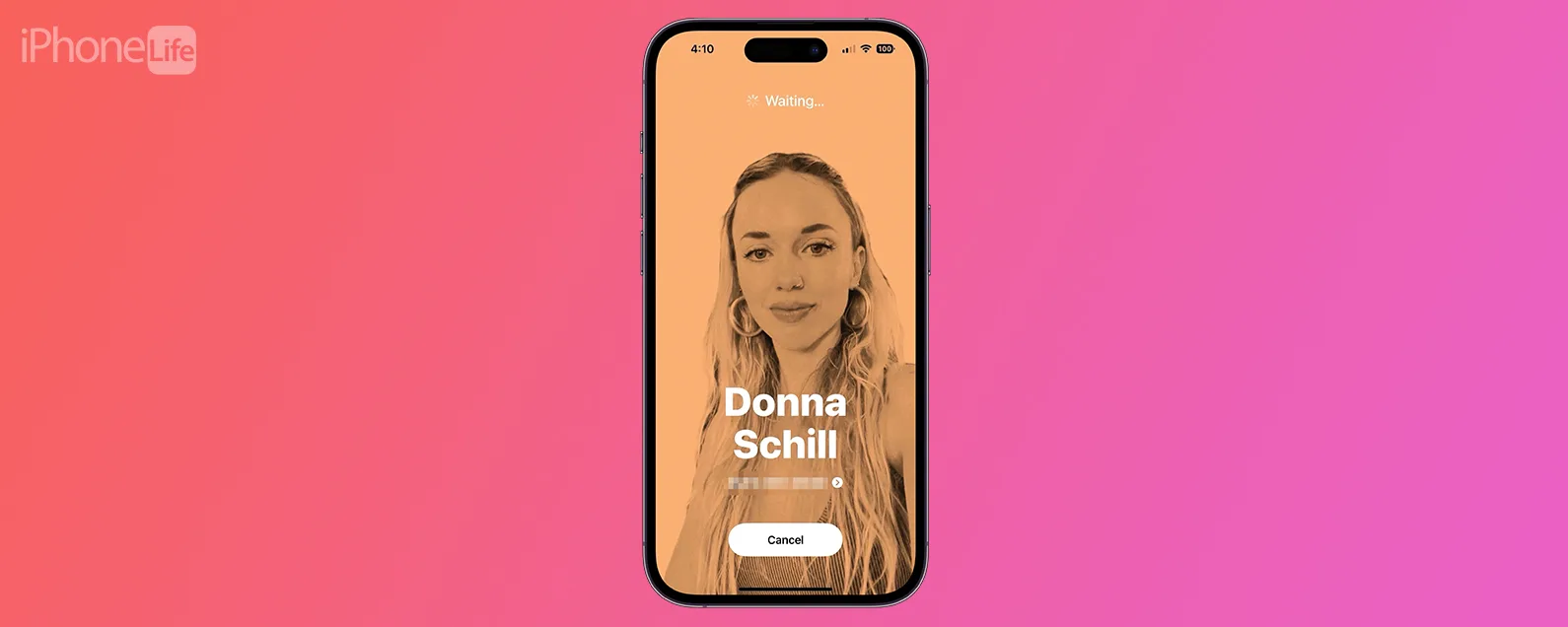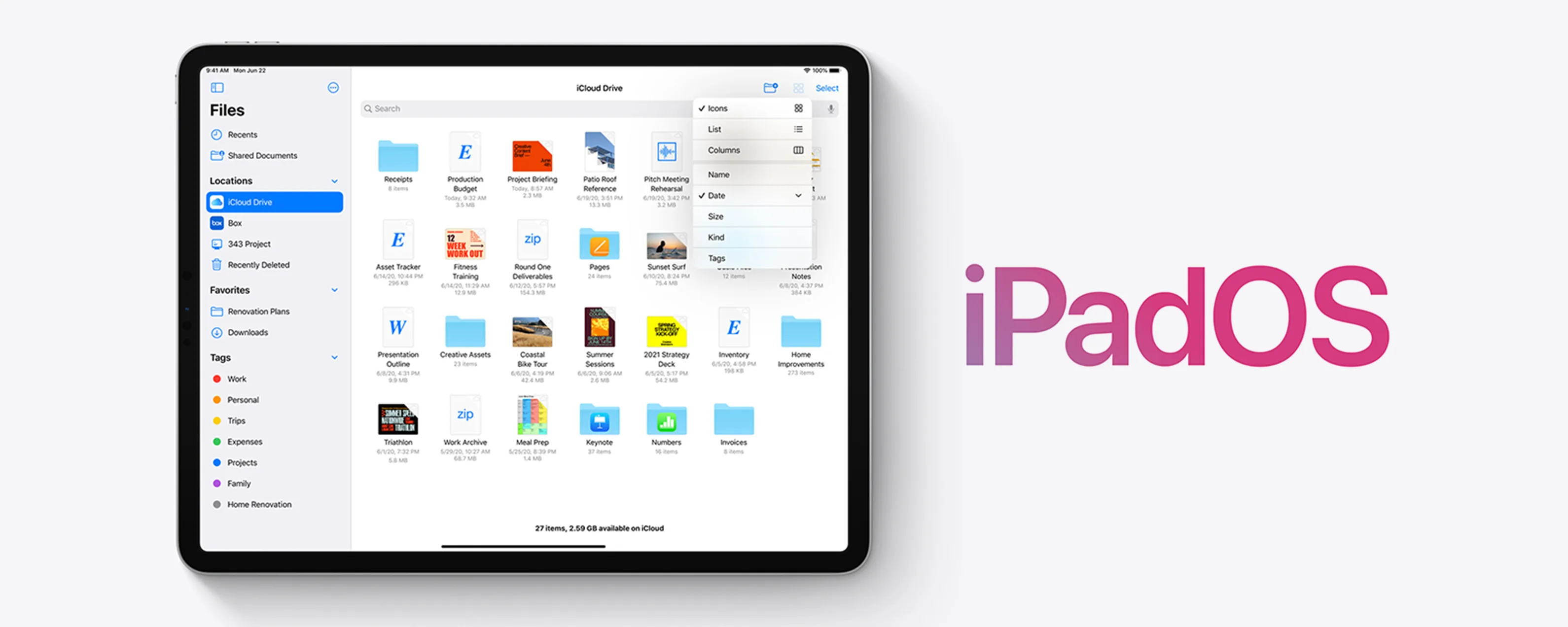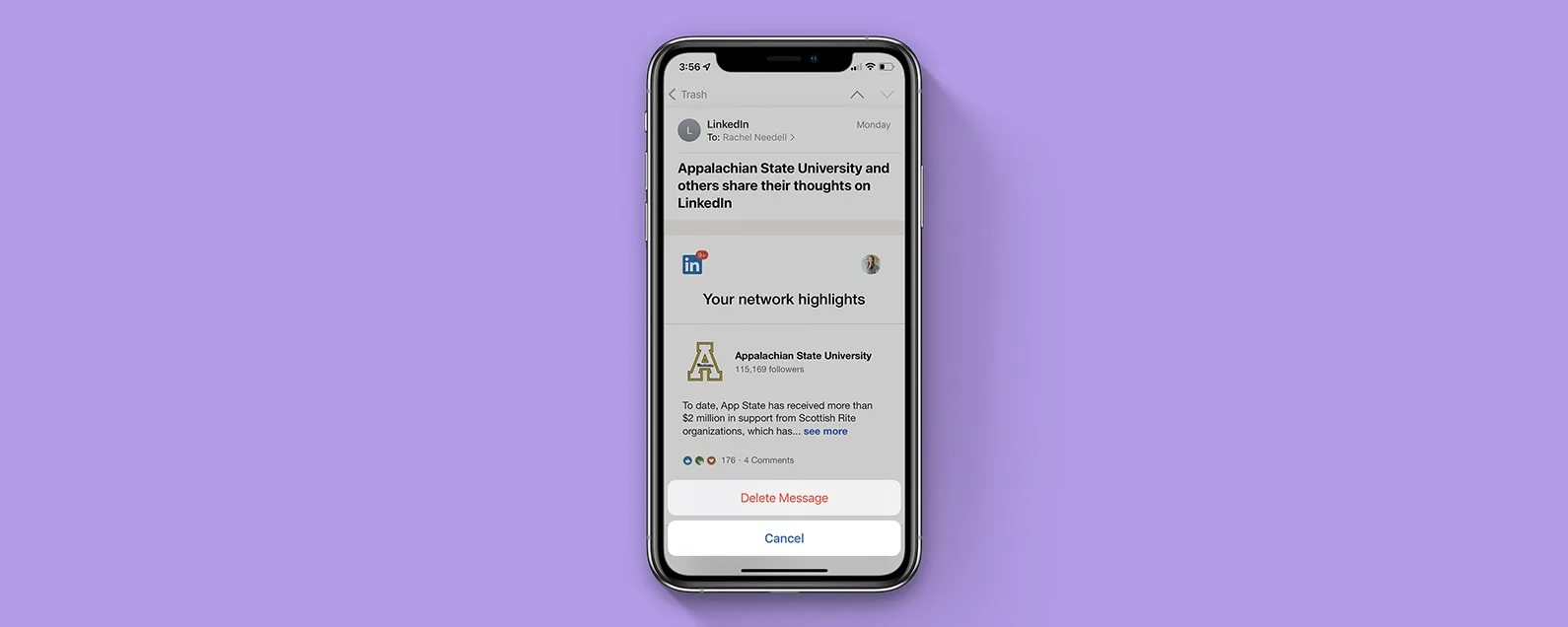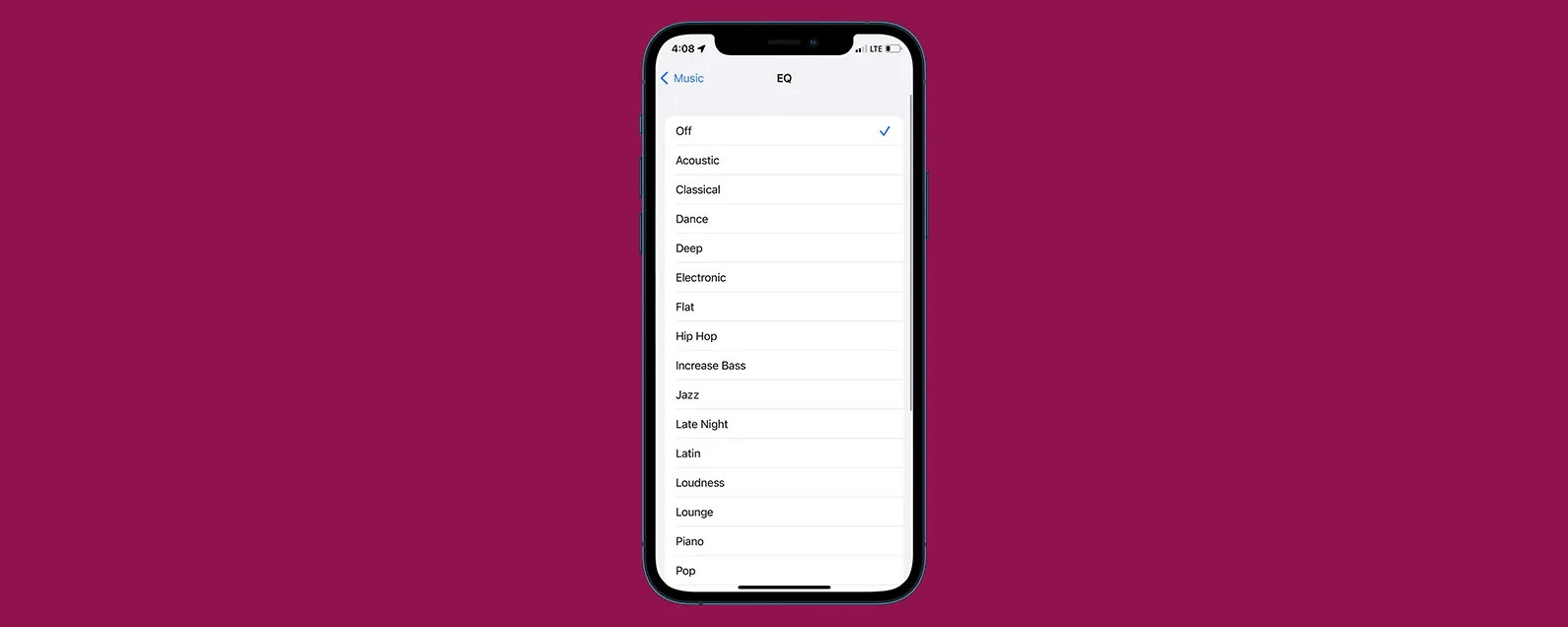如何在日記應用程式中創建時間表
經過雷切爾·尼德爾 星期三,2024 年 1 月 24 日
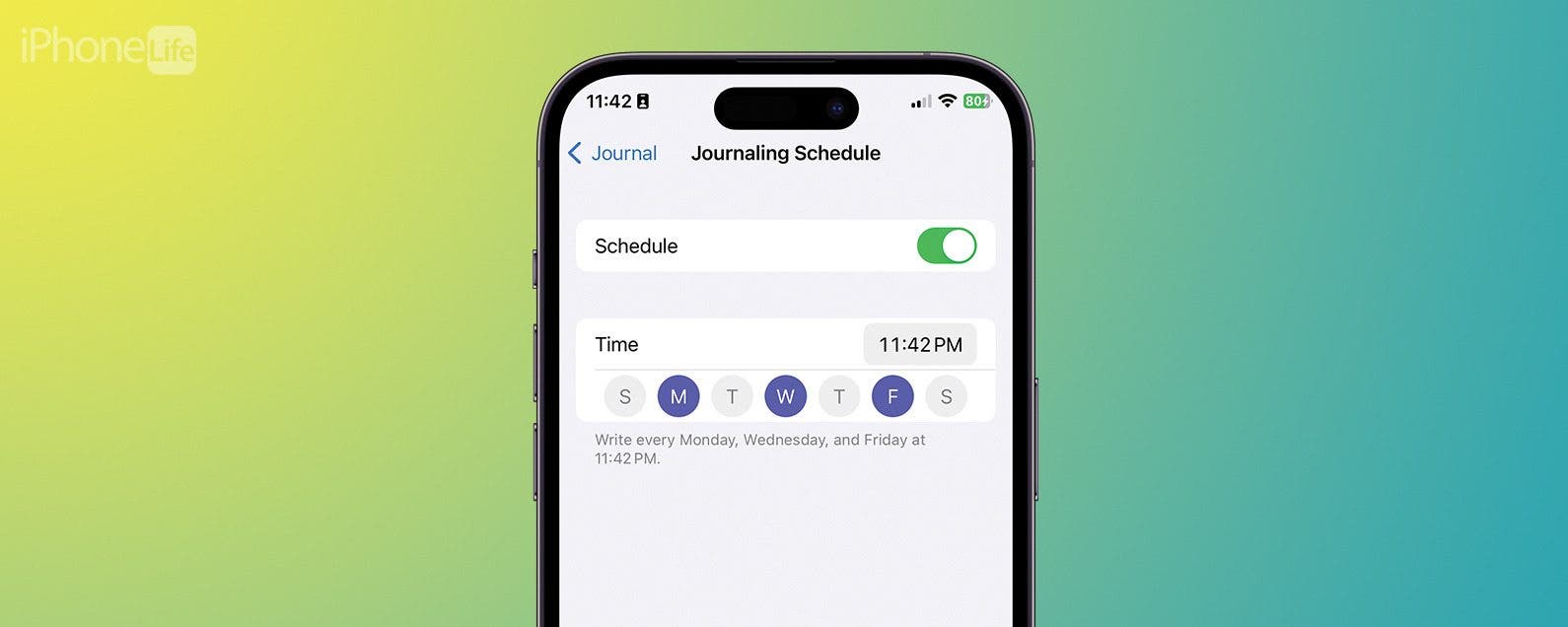
* 本文來自我們的每日提示電子報。報名。*
Journal 應用程式隨 iOS 17.2 一起發布,是記錄事件日誌的好方法,其中包含圖片、連結和其他媒體,您可以將這些事件鎖定在 iPhone 密碼後面。但是,如果您想提高日記記錄的一致性,可以按照以下步驟在新的日記應用程式中建立日程表。
為什麼你會喜歡這個技巧:
- 在 iPhone 上的日記應用程式中設定自訂日記時間表。
- 借助日記應用程式提醒養成新習慣。
在日記應用程式中創建時間表
系統需求
要存取 Journal 應用程序,您必須在 iPhone 上下載 iOS 17.2。了解如何更新到最新的iOS。
啟用日程功能後,您可以自訂提醒您在日記應用程式中書寫的時間和星期幾。如果您想學習如何使用最新的 Apple 應用程序,請免費註冊每日提示!

發現 iPhone 的隱藏功能
獲取每日提示(帶有螢幕截圖和清晰的說明),以便您每天只需一分鐘即可掌握您的 iPhone。
- 在您的 iPhone 上,打開設定。

- 輕敲雜誌。

- 輕敲日記時間表。

- 開啟行程。

- 點擊時間來編輯您想要在日記中寫入的時間。

- 點擊一週中您想要在日記中寫入的日期。

- 若要開啟日記安排的通知,請點選前往“設定”。

- 開啟允許通知。

- 從這裡,您可以對通知樣式進行其他編輯或點擊雜誌返回日記設定選單並再次點擊日記計劃。

- 選擇您希望在哪幾天接收日記安排通知。

這就是全部!現在,您將收到一條提醒,提醒您在當天指定的時間在日記應用程式中進行書寫。快樂寫日記!
每天一分鐘掌握你的 iPhone:在這裡註冊將我們的免費每日提示直接發送到您的收件匣。